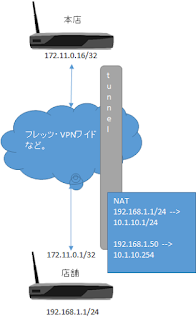どうも。どんことtaka3110です。
今回は久しぶりにIDCFクラウドについてです。
東日本に新しいリージョンがリリースされました。
これでリージョンは3個、ゾーンは10個となった訳ですが、
どれを使っても同じという訳ではありません。
という訳で、今回はゾーンについて振り返りながら性能を考えてみたいと思います。
まずはどんなゾーンがあるのか。
| ゾーン | リージョン | リリース | |
| 1 | tesla※ | 東日本 | 2014/10 |
| 2 | pascal | 東日本 | 2015/4 |
| 3 | henry | 東日本 | 2015/6 |
| 4 | joule | 東日本 | 2015/10 |
| 5 | augusta | 西日本 | 2015/11 |
| 6 | radian※ | 東日本 | 2016/3 |
| 7 | newton | 東日本 | 2016/7 |
| 8 | monstera | 西日本 | 2016/8 |
| 9 | weber | 東日本2 | 2016/11 |
| 10 | lux | 東日本2 | 2016/11 |
※は現在新規アカウントでは追加不可能のようです。
約2年で10なので、2.4か月に1ゾーンという形で増えています。
割と良いスピードで増えていますね。
2015年11月のaugusta以降は全てオールフラッシュディスクでの提供となっています。
(西日本、東日本2はオールフラッシュリージョン)
したがって、Disk性能がaugustaから飛躍的に上がっています。
性能だけが違うのかというと使えるサービスにも違いがあります。
例えばGPUインスタンスを立ち上げるには現在は東日本2になります。
ゾーン別の対応インスタンス
HighIOインスタンスに一部違いがあります。
また、GPUインスタンスは現在(2016/12/03現在)は東日本2リージョンのみの対応です。
ゾーンで違うのはこれだけではありません。
CPUの型も違います。newton以降から新しいCPUを搭載したマシンになっています。
light.S1は以下のようになっています。(タイプによってCPUが変わる場合があります。)
ここまで見てお分かり頂いたかと思いますが、
augusta以降からフラッシュディスクになり、newton以降からCPUが新しい型になっている為、
初期のゾーンと一番新しいゾーンでは、かなりの性能差が出ます。
勿論、値段が変わらないので新しいzoneを使った方が断然コストパフォーマンスが高くなります。
言葉よりも数値で見た方が解りやすいと思います。
light.S1で全ゾーンをhdparmで比較するとこうなります。
約2年で10なので、2.4か月に1ゾーンという形で増えています。
割と良いスピードで増えていますね。
2015年11月のaugusta以降は全てオールフラッシュディスクでの提供となっています。
(西日本、東日本2はオールフラッシュリージョン)
したがって、Disk性能がaugustaから飛躍的に上がっています。
性能だけが違うのかというと使えるサービスにも違いがあります。
例えばGPUインスタンスを立ち上げるには現在は東日本2になります。
ゾーン別の対応インスタンス
| ゾーン | HighIO | GPU | |
| 1 | tesla※ | highio.5XL128のみ | 非対応 |
| 2 | pascal | 全て可 | 非対応 |
| 3 | henry | highio.5XL128のみ | 非対応 |
| 4 | joule | 全て可 | 非対応 |
| 5 | augusta | 全て可 | 非対応 |
| 6 | radian※ | 全て可 | 非対応 |
| 7 | newton | 全て可 | 非対応 |
| 8 | monstera | 全て可 | 非対応 |
| 9 | weber | highio.3XL128のみ | 対応 |
| 10 | lux | highio.3XL128のみ | 対応 |
HighIOインスタンスに一部違いがあります。
また、GPUインスタンスは現在(2016/12/03現在)は東日本2リージョンのみの対応です。
ゾーンで違うのはこれだけではありません。
CPUの型も違います。newton以降から新しいCPUを搭載したマシンになっています。
light.S1は以下のようになっています。(タイプによってCPUが変わる場合があります。)
| ゾーン | CPU | |
| 1 | tesla※ | Intel(R) Xeon(R) CPU E5-2680 v2 @ 2.80GHz |
| 2 | pascal | Intel(R) Xeon(R) CPU E5-2680 v2 @ 2.80GHz |
| 3 | henry | Intel(R) Xeon(R) CPU E5-2680 v2 @ 2.80GHz |
| 4 | joule | Intel(R) Xeon(R) CPU E5-2680 v2 @ 2.80GHz |
| 5 | augusta | Intel(R) Xeon(R) CPU E5-2680 v2 @ 2.80GHz |
| 6 | radian※ | Intel(R) Xeon(R) CPU E5-2680 v2 @ 2.80GHz |
| 7 | newton | Intel(R) Xeon(R) CPU E5-2697A v4 @ 2.60GHz |
| 8 | monstera | Intel(R) Xeon(R) CPU E5-2697A v4 @ 2.60GHz |
| 9 | weber | Intel(R) Xeon(R) CPU E5-2697A v4 @ 2.60GHz |
| 10 | lux | Intel(R) Xeon(R) CPU E5-2697A v4 @ 2.60GHz |
ここまで見てお分かり頂いたかと思いますが、
augusta以降からフラッシュディスクになり、newton以降からCPUが新しい型になっている為、
初期のゾーンと一番新しいゾーンでは、かなりの性能差が出ます。
勿論、値段が変わらないので新しいzoneを使った方が断然コストパフォーマンスが高くなります。
言葉よりも数値で見た方が解りやすいと思います。
light.S1で全ゾーンをhdparmで比較するとこうなります。
| ゾーン | cached reads | buffered disk reads | |
| 1 | tesla※ | 8706.18 MB/sec | 275.83 MB/sec |
| 2 | pascal | 8336.05 MB/sec | 264.62 MB/sec |
| 3 | henry | 8823.00 MB/sec | 204.79 MB/sec |
| 4 | joule | 8419.01 MB/sec | 290.63 MB/sec |
| 5 | augusta | 8823.96 MB/sec | 314.37 MB/sec |
| 6 | radian※ | 8593.79 MB/sec | 249.83 MB/sec |
| 7 | newton | 10150.15 MB/sec | 316.51 MB/sec |
| 8 | monstera | 9981.35 MB/sec | 389.55 MB/sec |
| 9 | weber | 10436.24 MB/sec | 403.65 MB/sec |
| 10 | lux | 10395.61 MB/sec | 411.82 MB/sec |
augusta以降はフラッシュディスクになっている為、buffered disk readsが性能強化されており、
newton以降はcpuが強化されているのでcached readsが増えています。
しかしながらradianがスペックの割に性能が出ていません。
勝手な想像ですが、恐らくは東日本で初めてフラッシュディスクになったゾーンですので、
仮想マシン数が多いのではないでしょうか。そういった理由も新規で選択出来なくなっている理由でしょう。
新しくIDCFクラウドを契約する方は特に気にする理由は無さそうです。
古くから使用しているユーザはサポート等に現状厳しいゾーンを聞けば答えてくれると思います。きっと。ええきっと。
さて、より分かりやすく性能を見るためにWEB2層のアプリケーションで確認してみます。
実際にlight.S1へコンテンツを載せてWRSで比較してみると以下のようになります。
※WRSとはデフォルトの状態でwordpressにabをかけて比較したものです。
| ゾーン | ab -n 1 -c 1 | ab -n 10 -c 10 | ab -n 100 -c 10 | |
| 1 | tesla※ | 6.30 [#/sec] | 6.44[#/sec] | 2.11[#/sec] |
| 2 | pascal | 6.71 [#/sec] | 6.3[#/sec] | 2.07[#/sec] |
| 3 | henry | 6.38 [#/sec] | 7.12[#/sec] | 2.13[#/sec] |
| 4 | joule | 6.60 [#/sec] | 6.56[#/sec] | 2.1[#/sec] |
| 5 | augusta | 7.47 [#/sec] | 7.02[#/sec] | 2.16[#/sec] |
| 6 | radian※ | 6.63 [#/sec] | 5.84[#/sec] | 2.08[#/sec] |
| 7 | newton | 8.54 [#/sec] | 8.03[#/sec] | 2.65[#/sec] |
| 8 | monstera | 9.72 [#/sec] | 9.38[#/sec] | 2.79[#/sec] |
| 9 | weber | 9.98 [#/sec] | 9.54[#/sec] | 2.99[#/sec] |
| 10 | lux | 9.87 [#/sec] | 9.56[#/sec] | 2.82[#/sec] |
何もしなくても、初期のteslaやpascalと比べて、
最新ゾーンのweber、luxは1.5倍程度の性能差が出ています。
勿論、まだリリース直後でユーザーが少ないというのも大きな要因ですが、
newtonで見てみても大分性能差が出ている事が解ります。
ちなみにab -n 100 -c 10だけ値が低いのは、
light.S1のCPUリミッター(0.8GHz)によるものです。
light.S1は0.8GHz相当という触書になっていますが、直ぐにCPUリミッターが掛かる訳ではありません。
上記表の通り、そこまでアクセス数が多くないサイト等であれば、2.4GHz相当で使用出来ます。
新しいゾーンが出ると性能が強化されて更に進化していくIDCFクラウド。
AWSではファミリーの世代という形で性能強化されていきますが、
IDCFクラウドでは現状、ゾーン毎に進化をしていきます。
上記のように性能が強化されるのでtesla等、旧ゾーンで性能が足りなくなってきたと感じたら、
ゾーン移設を検討するのも1つの手です。
複数台構成であれば、GSLB機能もあるのでサービス停止を回避しながらゾーン移設も可能です。
次回は旧ゾーンから新ゾーンに移設する方法をご紹介しようと思います。
それではよいクラウド構築を。